
Önkoşul
Metnin belirli bir satır numarasını elde etmek olan bu mevcut hedefe ulaşmak için, Linux işletim sistemi olan üzerinde komutları çalıştıracak bir sistemimiz olmalıdır. Linux sanal makineye kurulur ve yapılandırılır. Bir kullanıcı adı ve şifre sağladıktan sonra uygulamalara erişebileceksiniz.
Bir Kelimeyi Eşleştirmek İçin Satır Numarası
Genel olarak Grep komutunu kullandığımızda, Grep anahtar kelimesinden sonra, araştırılması gereken kelime yazılır ve ardından dosya adı gelir. Ancak satır numarasını alarak komutumuza -n ekleyeceğiz.
$ grep -n dosya22'dir.TxtBurada "is" keşfedilmesi gereken kelimedir. Başlangıç satır numarası, ilgili dosyanın kelimeyi farklı satırlarda içerdiğini gösterir; her satırda, ilgili aramayla eşleşen satırı gösteren vurgulanmış bir kelime vardır.

Dosyadaki Tüm Metnin Satır Numarası
Dosyadaki her satırın satır numarası belirli bir komut kullanılarak gösterilmiştir. Sadece metni göstermekle kalmaz, aynı zamanda boşlukları da kapatır ve satır numaralarından da bahseder. Sayılar çıktının sol tarafında gösterilir.
$ nl dosya.Txtdosya.txt bir dosya adıdır. n satır numaraları içindir ve l yalnızca dosya adını gösterir. Herhangi bir dosyada belirli bir kelimeyi aramamız durumunda, yalnızca dosya adlarını gösterecektir.
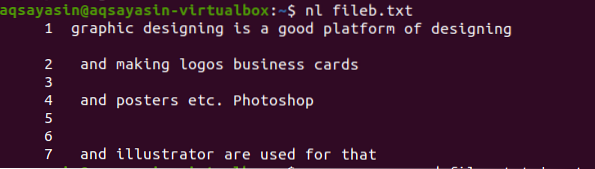
Önceki örnekle eşzamanlı olarak, burada bahsedilen özel karakterler (boş alan hariç) vardır. Ayrıca satır numarasını görüntülemek için komut tarafından gösterilir ve okunurlar. Makalenin ilk örneğinden farklı olarak, bu basit komut satırın numarasını tam olarak dosyada nasıl bulunduğunu gösterir. Komutta arama bildirimlerinde herhangi bir sınırlama olmadığı için.
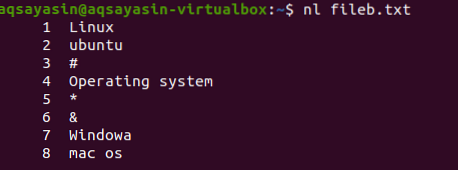
Yalnızca Satır Numarasını Göster
İlgili dosyadaki verilerin sadece satır numaralarını almak için aşağıdaki komutu kolayca takip edebiliriz.
$ grep -n komut dosyası.metin | kes -d: -f1
Operatörden önceki ilk yarı komutu anlaşılabilir çünkü bu makalede daha önce tartışmıştık. Cut -d komutu kesmek için kullanılır, bu da dosyalardaki metnin görüntülenmesini bastırmak anlamına gelir.
Tek Satırda Çıktı Sağlayın
Yukarıdaki komutu takiben çıktı tek bir satırda görüntülenir. İki satır arasındaki fazla boşluğu kaldırır ve yalnızca önceki komutlarda belirtilen satır numarasını gösterir.
$ grep -n komut dosyası.metin | kes -d:-f1 | tr "\n" " "
Komutun sağ kısmı, çıktının nasıl görüntülendiğini gösterir. Cut komutu kesmek için kullanılır. İkinci “|” ise aynı çizgiye getirmek için uygulanır.
Alt Dizindeki Dizinin Satır Numarasını Göster
Örneği alt dizinlerde göstermek için bu komut kullanılır. Bu dizindeki dosyalarda bulunan “1000” kelimesini arayacaktır. Dosya numarası çıktının sol tarafında satırın başında gösterilir, prcd klasöründe 370 ties'de 1000'in oluşumunu ve Webmin'de 393 kez olduğunu gösterir.
$ grep -n 1000 /etc/hizmetler
Bu örnek, dizindeki veya alt dizindeki belirli kelimeleri kontrol ederek ve sıralayarak sisteminizde meydana gelen bir hata olasılığını bulmakta iyidir. /etc/, bir hizmet klasörüne sahip dizinin yolunu tanımlar.
Dosyadaki bir kelimeye göre göster
Yukarıdaki örneklerde zaten açıklandığı gibi, kelime, dosya veya klasör içindeki metni aramaya yardımcı olur. Aranan kelimeler ters virgülle yazılacaktır. Çıktının en sol tarafında, bir dosyada adın hangi satırda geçtiğini gösteren bir satır numarası belirtilir. “6”, 3. satırdan sonra 6. satırda Aksa kelimesinin bulunduğunu gösterir. Belirli bir kelimenin vurgulanması, kullanıcının bu kavramı anlamasını kolaylaştırır.
$ grep -n 'Aksa' dosyası23.Txt
Çıktı, yalnızca dizede bulunan tek kelimeyi değil, dosyadaki tüm dizeyi gösterir ve yalnızca verilen kelimeyi vurgular.
bashrc
Bu, çıktıdaki satır numarasını almanın yararlı bir örneğidir. Bu, tüm dizinlerde arama yapacak ve dizin yolunu sağlamamız gerekmiyor. Varsayılan olarak, tüm dizinlerde uygulanır. Komut aracılığıyla aranacak belirli bir kelimeden bahsetmemiz gerekmediğinden, alt dizinlerde bulunan dosyalardaki tüm çıktı verilerini gösterir.
$ Kedi -n .bashrc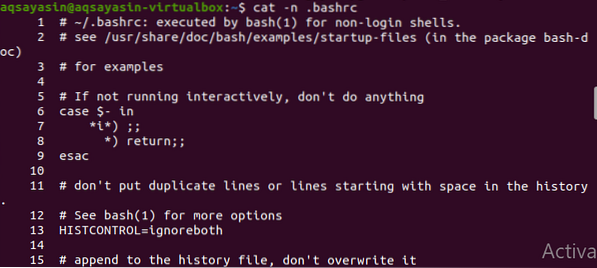
Mevcut tüm klasörlerin bir uzantısıdır. Uzantı adını belirterek ilgili verileri gösterebiliriz, i.e., ayrıntılı dosyalara giriş yapın.
Tüm Dosyalarda Ara
Bu komut, bu verilere sahip tüm dosyalarda dosyayı aramak için kullanılır. Dosya* tüm dosyalardan arama yapacağını gösterir. Dosya adı, satırın başlangıcındaki addan sonra satır numarasıyla birlikte görüntülenir. Dosyadaki metinde kelimenin varlığını göstermek için ilgili kelime vurgulanır.
$ grep -n benim dosyam*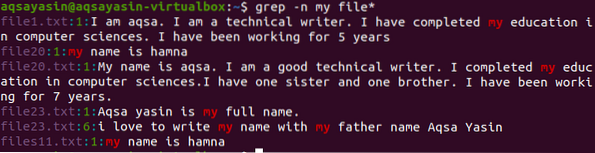
Dosya Uzantılarında Ara
Bu örnekte, kelime belirli bir uzantının tüm dosyalarında aranır, yani.Txt. Komutta verilen Dizin, sağlanan tüm dosyaların yoludur. Çıktı ayrıca uzantıya göre yolu gösterir. Satır numarası dosya adlarından sonra verilir.
$ grep -n benim dosyam*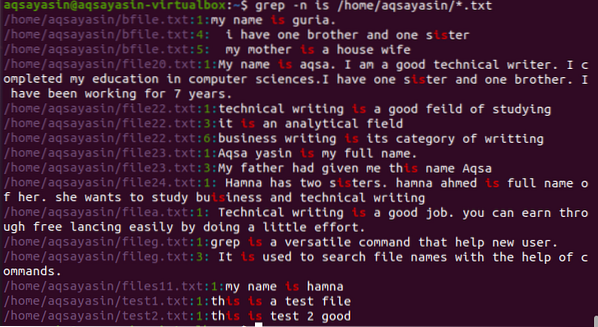
Sonuç
Bu yazımızda farklı komutlar uygulayarak çıktıdaki satır numarasının nasıl elde edileceğini öğrendik. Bu çalışmanın ilgili konu hakkında yeterli bilgi edinilmesine yardımcı olacağını umuyoruz.
 Phenquestions
Phenquestions


